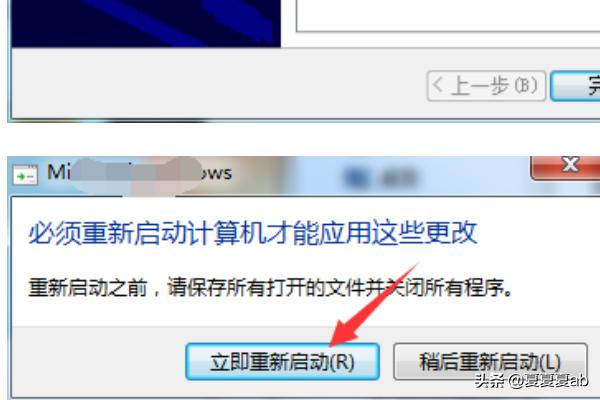1、确认触摸板驱动:你可以直接查看你的电脑的触摸板是否能够正常使用,来确定触摸板驱动是否正常,如果你的触摸板不能正常使用,比如功能确实等情况,或者是触摸板有时候会出现失灵情况等,这时候就需要重新安装触摸板驱动。

2、驱动查找:驱动查询方式可以登录你的电脑服务官网,然后在官网上找到驱动下载服务页面,然后查找你的电脑,一般都是支持,两种查询方式的,可以通过电脑型号进行查询,也可以通过你的电脑的序列号进行查询。
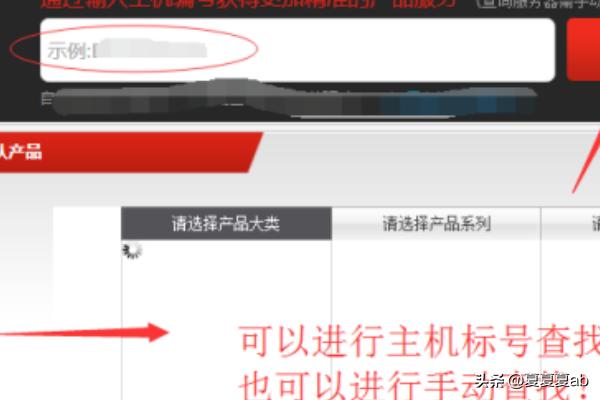
3、查询成功之后,在驱动下载页面中首先应该选择你要下载驱动的系统版本,不同的系统可能对应的驱动也会有所区别的,选择完毕之后,点击相应的触摸板驱动进行下载。
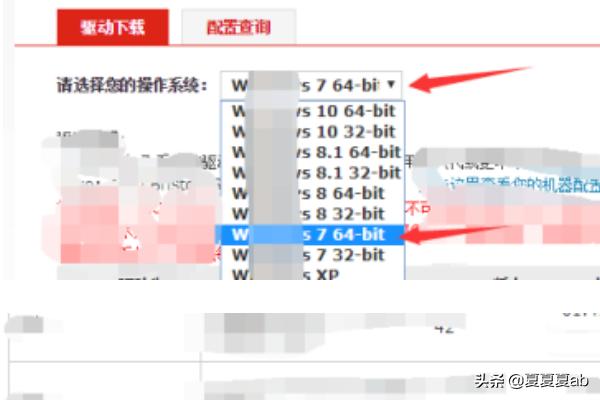
4、安装过程:下载完成之后,双击你所下载的exe驱动安装文件,然后在弹出的提示框,这里提示需要解压驱动,如图所示进行操作,然后点击“下一步”,等待解压完毕之后,会自动开始安装程序,然后继续点击“下一步”。
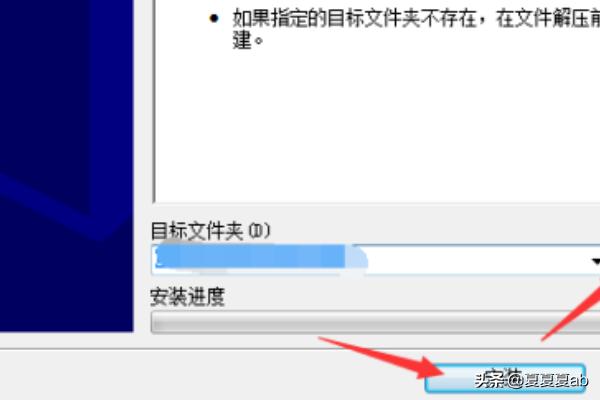
5、然后会弹出图示将界面,在界面中,在图示位置中选择“我同意”,然后点击下方的“下一步”,然后会进入驱动安装过程,等待驱动安装完成即可。
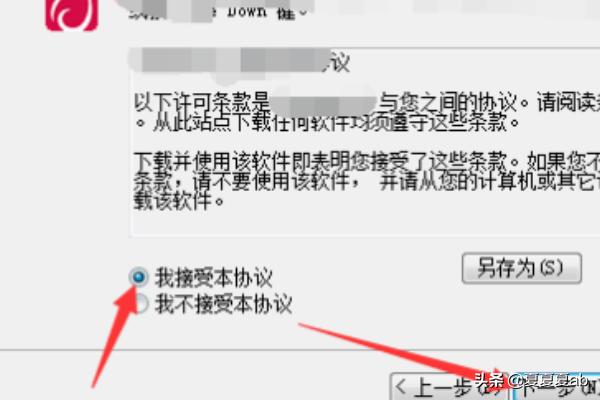
6、驱动安装完成之后,会跳出驱动安装完成的提示,然后点击下方的“完成”,这里需要注意的是驱动安装完成之后,需要重新启动电脑,才能生效。